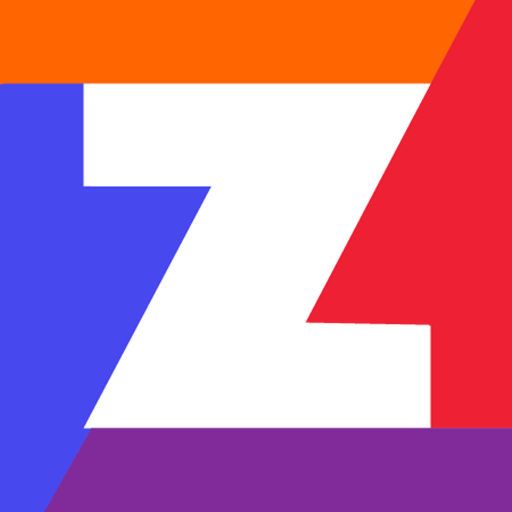Chrome的地址栏命令有哪些
谷歌浏览器一直有一个鲜为人知的功能,就是在地址栏输入特定的命令,就会出现特别的页面,拥有各式各样的信息显示及功能,那么谷歌浏览器的地址栏命令有哪些呢,小编带你认识一下吧!
在Chrome的浏览器地址栏中输入以下命令,就会返回相应的结果。这些命令包括查看内存状态,浏览器状态,网络状态,DNS服务器状态,插件缓存等等。
about:version - 显示当前版本

about:memory - 显示本机浏览器内存使用状况
about:plugins - 显示已安装插件
about:histograms - 显示历史记录
about:dns - 显示DNS状态
about:cache - 显示缓存页面
about:network - 网络监控工具

about:gpu -是否有硬件加速
about:flags -开启一些插件 //使用后弹出这么些东西:“请小心,这些实验可能有风险”,不知会不会搞乱我的配置啊!
about:stats - 显示状态 //小编在linux-ubuntu下试过,不好用,不知windows环境下情况如何。
about:Internets //小编在linux-ubuntu下试过,不好用,不知windows环境下情况如何
view-cache:Stats - 缓存状态 //小编在linux-ubuntu下试过,不好用,不知windows环境下情况如何。
chrome-resource: //new-tab - 新标签页 //小编在linux-ubuntu下试过,不好用,不知windows环境下情况如何。
chrome-resource://favicon //小编在linux-ubuntu下试过,不好用,不知windows环境下情况如何。
chrome://extensions/ - 查看已经安装的扩展。
chrome://apps/ 网上应用商店
一些常用的谷歌浏览器快捷地址栏指令就是这些啦,你有没有好好收藏起来呢?更多谷歌浏览器知识、教程、技巧尽在chrome下载站!

如何在Chrome中设置家庭安全选项
有一些用户不知道如何在Chrome中设置家庭安全选项?于是,本文为大家带来了详细的操作步骤,希望可以帮助到各位。
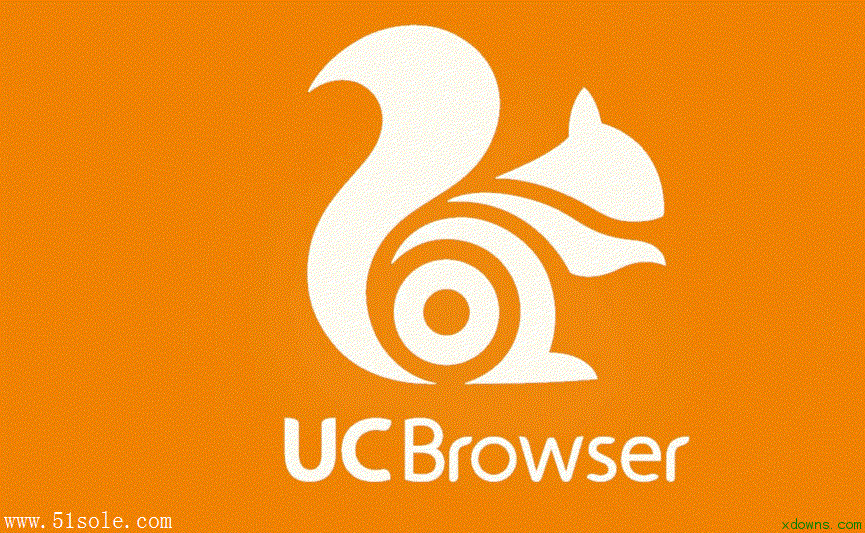
UC浏览器电脑版操作指南
很多朋友手机端使用的都是这款UC浏览器,所以对UC浏览器电脑版会觉得有些陌生,下载了也不知道要怎么用,也不知道怎样给UC浏览器更新升级。别担心,看看天极下载小编为你带来的UC浏览器电脑版操作指南你就会清楚啦。
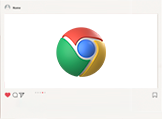
Chrome与Yandex浏览器哪个搜索功能更强
有很多小伙伴不太清楚Chrome与Yandex浏览器哪个搜索功能更强?针对于这个问题,本文为大家带来了详细的解答。
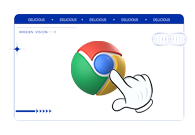
如何解决谷歌浏览器无法打开网页
本篇文章给大家带来谷歌浏览器解决网页无法打开情况的具体方法步骤,有需要的朋友赶紧来看看吧。
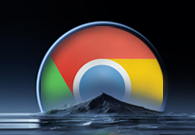
谷歌浏览器崩溃怎么修复
谷歌浏览器崩溃怎么修复?下面就让小编给大家带来谷歌浏览器页面崩溃解决方法一览,有需要的朋友千万不要错过了。
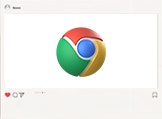
Chrome在Windows中的快捷键设置
本文为大家分享Chrome在Windows中的快捷键设置,帮助大家快速学会高效率使用Chrome浏览器。
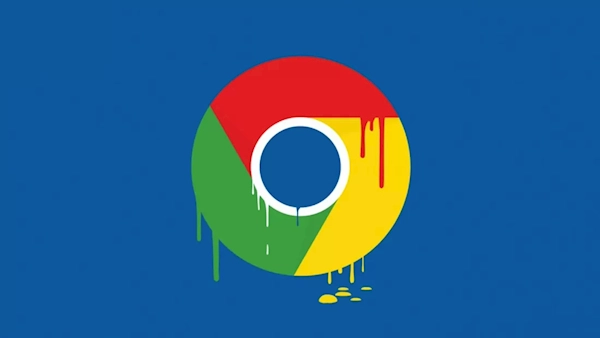
win10 系统下载chrome浏览器崩溃怎么处理?<解决方法>
Windows S10系统下chrome浏览器崩溃怎么办?这个问题主要出现在64位Chrome浏览器中,具体来说就是页面无法正常打开。
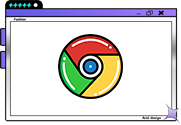
谷歌浏览器怎么上传视频
谷歌浏览器怎么上传视频?下面我就给大家带来谷歌浏览器上传视频详细教程一览,还不清楚的朋友可以看看下面详细的教程。
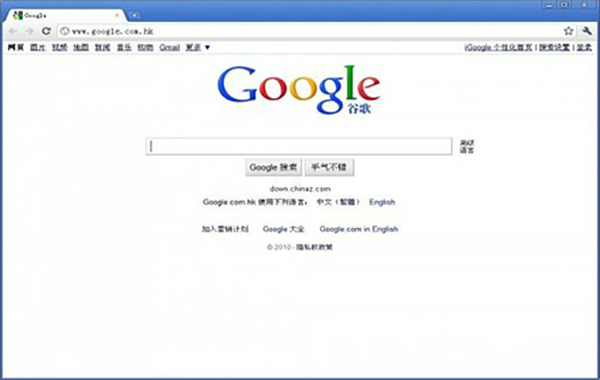
谷歌浏览器下载文件失败怎么解决
谷歌浏览器下载文件失败怎么解决? Google的浏览器下载功能非常强大,但是用户在使用过程中还是会遇到下载的东西下载不了的情况。

mac如何安装谷歌浏览器_谷歌浏览器安装方法
你有没有想要知道的谷歌浏览器安装技巧呢呢,你知道mac要怎么安装谷歌浏览器吗?来了解mac安装谷歌浏览器的具体步骤,大家可以学习一下。
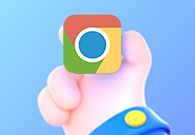
谷歌浏览器不提示保存密码了怎么办
谷歌浏览器的自动保存密码功能非常方便,这样大家就不用担心忘记密码或者是找不到密码在哪里。
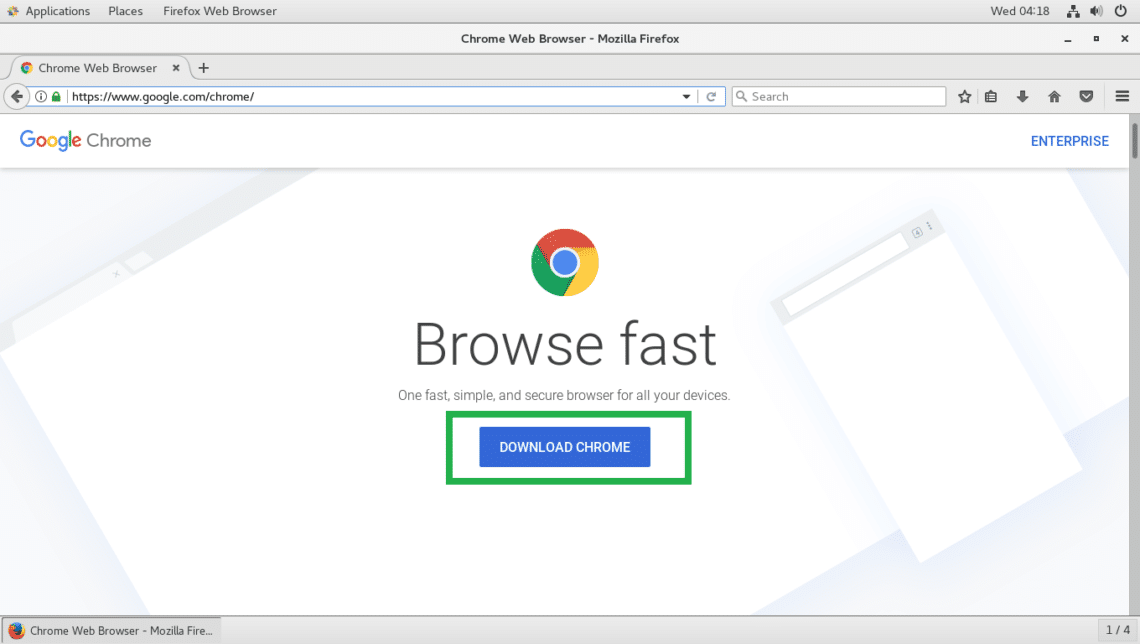
如何在Fedora20/21中安装谷歌chrome浏览器?
谷歌浏览器 Google Chrome完全免费,跨平台支持 Windows、Mac 和 Linux 桌面系统,同时也有 iOS、Android 的手机版 平板版,你几乎可以在任何智能设备上使用到它。
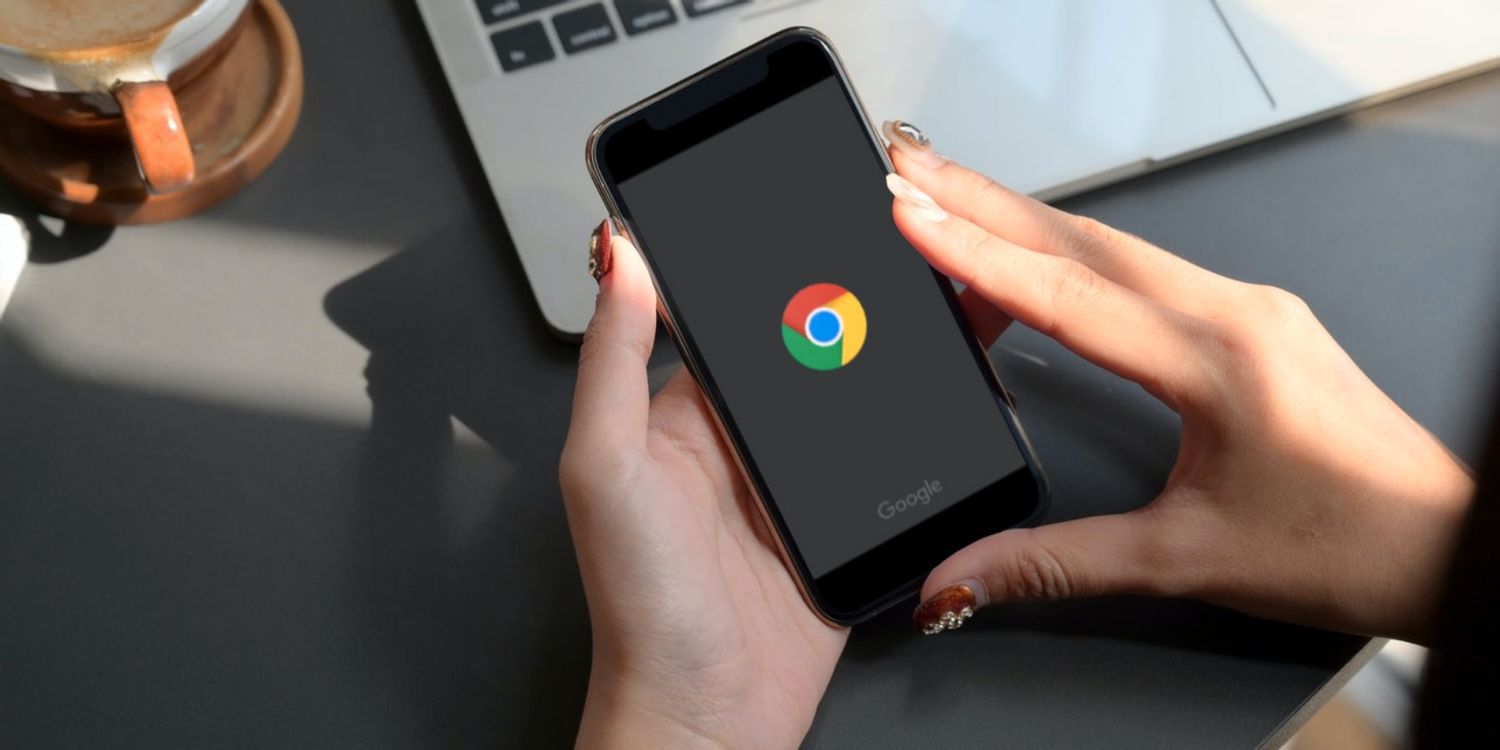
如何在智能手机上的 Chrome 中为网站添加书签?
了解如何在移动设备上的 Chrome 中为您喜爱的网站添加书签,您将永远不会忘记另一个网址。
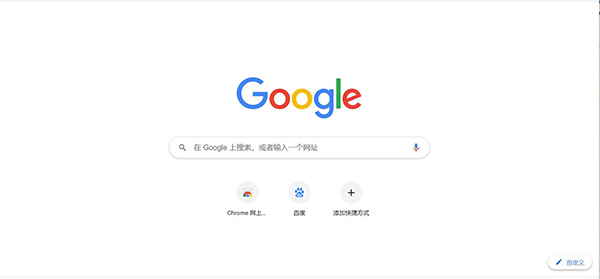
如何在Windows任务视图中查看Chrome浏览活动?
您可能是一个积极的浏览爱好者,希望在旅途中与您的内容保持联系。此外,您可能还想快速访问您不久前很容易看到的文章。遗憾的是,Windows任务视图默认只支持Microsoft Edge浏览器。但使用微软的网络活动扩展,你可以将谷歌浏览器的浏览活动与你的设备联系起来。
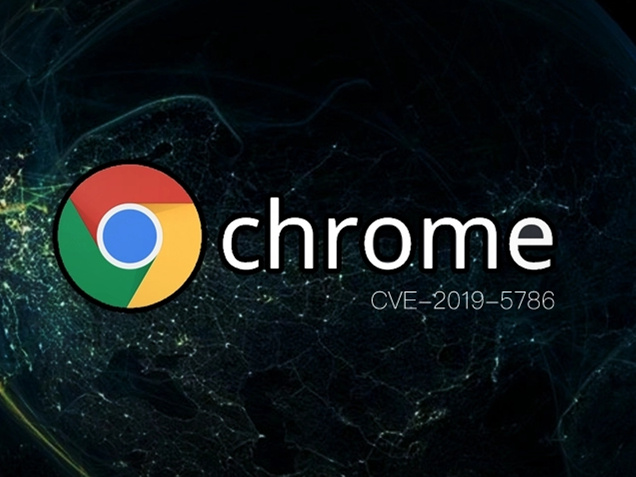
如何禁用 Chrome 的标签图像预览?
很长一段时间以来,谷歌一直致力于在公司的 Chrome 网络浏览器中开发新的标签预览功能。当您将鼠标光标悬停在浏览器窗口中的选项卡上时,Chrome 当前会在卡片中显示页面标题和 URL。
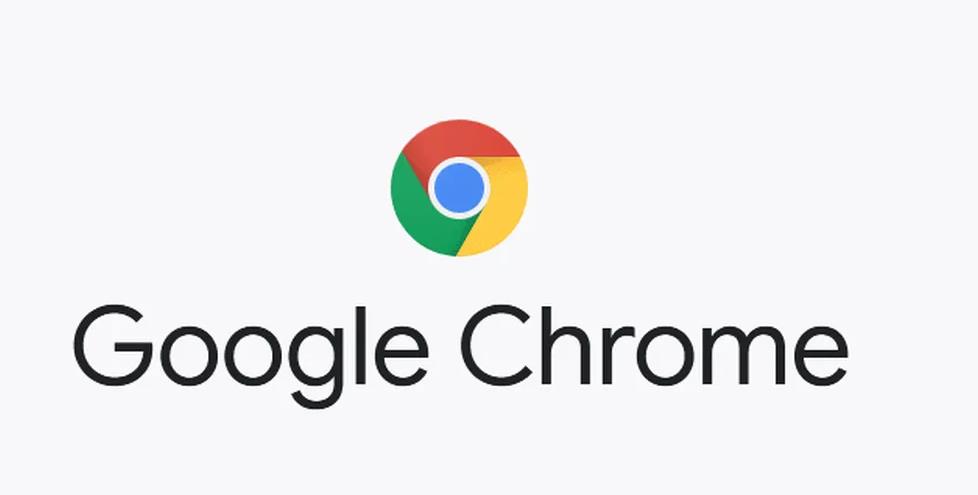
如何在 Google Chrome 中启用 NTP 自定义菜单版本 2?
Google Chrome提供了一个新选项,可让您修改新标签页的外观(简称 NTP)。此自定义菜单称为版本 2,可在 Chrome 76 和更高版本中使用。基本上,该功能通过保持以前的选项相同,用自定义窗口替换了经典的弹出菜单。
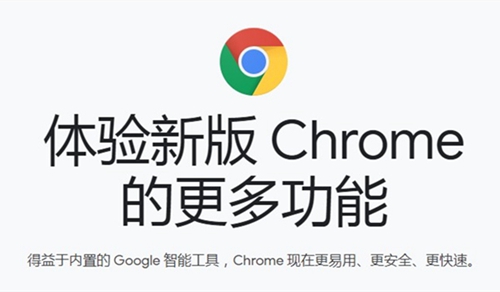
如何在谷歌浏览器中显示主页按钮?
本文介绍了如何显示Google Chrome网络浏览器的主页按钮,该按钮默认不显示,因为 Chrome 旨在呈现一个整洁的界面。

如何在 Chrome 中显示证书详细信息?
谷歌正在发展。在取消用户对浏览器中安装的某些插件的控制后,该公司将有关网站安全证书的信息移动到大多数用户可能永远找不到的地方。互联网上越来越多的网站转向 https。